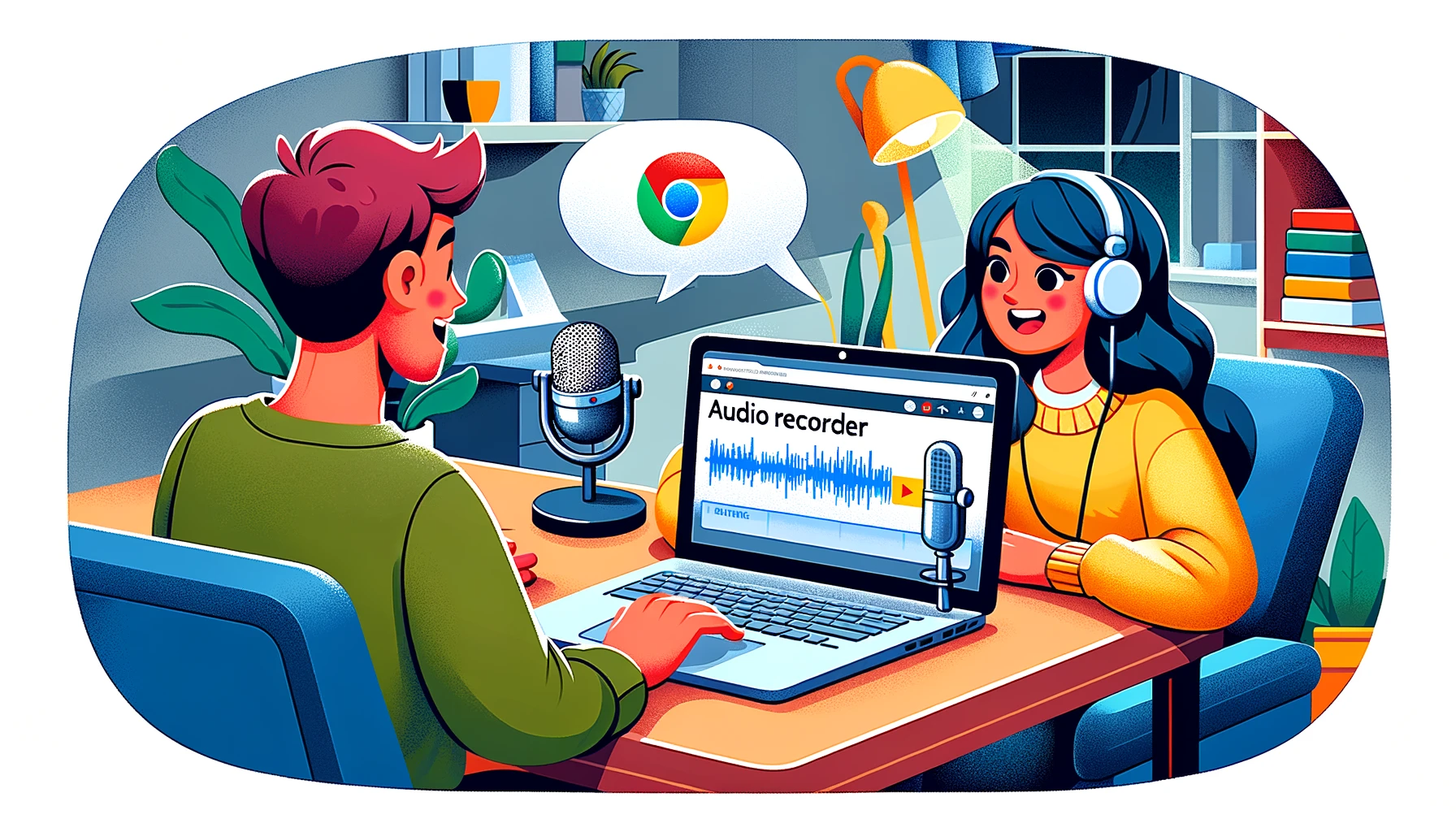Der Blogbeitrag zielt darauf ab, die Top 10 Chrome Audio Capture Tools des Jahres 2025 zu überprüfen und benutzerfreundliche Optionen mit fortschrittlichen KI-Funktionen für einfache Aufnahmen hervorzuheben.
Was ist ein Chrome Audio Capture Tool?
Chrome Audio Capture Tools sind Browser-Erweiterungen, mit denen Sie direkt Audio aufnehmen können, das in einem Chrome-Tab abgespielt wird. Dies ist ideal, um Audio von Streaming-Websites zu speichern, Webinare oder Meetings aufzuzeichnen, schnelle Sprachnotizen zu machen oder Audio von Websites zu Ihren Tutorial-Videos hinzuzufügen.
So funktioniert Chrome Audio Capture
Chrome Audio Capture-Tools funktionieren, indem sie Audiodaten direkt von Ihrem Browser-Tab erfassen, sodass keine externe Hardware oder komplexe Software erforderlich ist. Um Audio aufzunehmen, müssen Benutzer lediglich eine Chrome-Erweiterung installieren oder eine Online-App verwenden und dann die Aufnahmetaste drücken. Das Audio wird dann an einem bestimmten Ort gespeichert, z. B. auf der Festplatte des Computers, in einem Cloud-Speicherdienst oder sogar direkt an eine E-Mail gesendet.
Top 10 Chrome Audio Capture Tools auf einen Blick
| Name | Vorteile | Nachteile | Zusammenfassung | Bewertung |
|---|---|---|---|---|
| ScreenApp | One-Click-Aufnahme, KI-gestützte Rauschunterdrückung, Echtzeit-Transkription | Erweiterte Bearbeitungsfunktionen fehlen, Begrenzte Aufnahmezeit im kostenlosen Plan | All-in-One-Tool für Audio- und Videoaufnahmen mit KI-Verbesserungen | 4.8/5 |
| Notta | Echtzeit-Transkription, Mehrsprachige Unterstützung, KI-Zusammenfassung | Einschränkungen des kostenlosen Plans, Begrenzte Bearbeitungsoptionen | Effizientes Tool für Audioaufnahme und -transkription | 4.5/5 |
| Movavi Screen Recorder | One-Click-Aufnahme, Saubere Oberfläche, Leichtgewichtig | Begrenzte Funktionen, Nur zwei Ausgabeformate | Einfache und effiziente Audioaufnahmelösung | 3.5/5 |
| Cloud Audio Recorder | One-Click-Aufnahme, Cloud-Speicherintegration, Mehrere Ausgabeformate | Begrenzte Funktionen, Keine Rauschunterdrückung | Einfaches Tool mit Cloud-Integration für Audioaufnahmen | 4/5 |
| Apowersoft | Kostenlos, Mehrere Ausgabeformate, Grundlegende Bearbeitung | Begrenzte Funktionen, Browserabhängigkeit | Kostenlose und bequeme Lösung für grundlegende Audioaufnahmen | 3.5/5 |
| Nimbus Clarity | Interaktive Anmerkungen, Mehrere Formate, Cloud-Speicher | Lernkurve, Begrenzte Bearbeitung | Tool für interaktives Feedback und kommentierte Aufnahmen | 4.5/5 |
| Reverb Record | Sofortiges Teilen, Einbettungsoptionen, Sprachwechsler | Begrenzte Funktionen, Kurze Aufnahmezeit | Müheloses Teilen und Einbetten von Browser-Audioaufnahmen | 4/5 |
| Mote | Mikro-Aufnahme Fokus, Plattformintegration, Transkription | Nicht für lange Aufnahmen, Begrenzte Bearbeitungsfunktionen | Tool für prägnante Sprachnotizen und Audio-Feedback | 4/5 |
| Screencastify | Kombinierte Bildschirm- und Audioaufnahme, Video-Editing-Suite | Steilere Lernkurve, Einschränkungen des kostenlosen Plans | Multi-Media-Erstellungstool mit Bildschirm- und Audioaufnahme | 3.8/5 |
| Audacity | Erweiterte Audiobearbeitung, Mehrspuraufnahme, Umfangreiche Plugin-Bibliothek | Steile Lernkurve, Keine Bildschirm- oder Browserintegration | Vollwertige Audiobearbeitungssoftware für professionelle Tools | 4/5 |
Top 10 Chrome Audio Capture Tools des Jahres 2025
1. ScreenApp
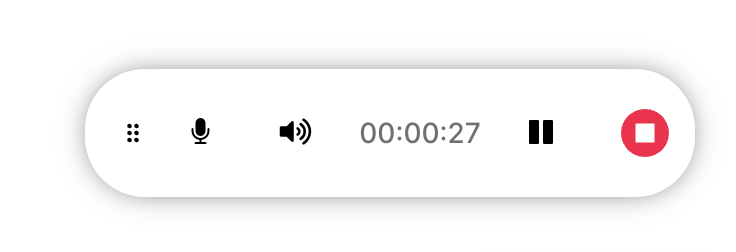
Obwohl ScreenApp mehr als nur ein spezielles Audioaufnahme-Tool ist, ist es eine gute Wahl für seine Vielseitigkeit bei der Aufnahme von Audio und Bildschirm, hilfreiche KI-gestützte Funktionen wie Transkription, nahtlose Integration mit Google Drive und ein benutzerfreundliches Design. Dies macht es ideal für die Aufnahme von Präsentationen, Tutorials, Meetings oder jedem Szenario, in dem synchronisiertes Audio und Video wichtig sind. Wenn Sie eine erweiterte Audiobearbeitung benötigen, sind andere spezialisierte Tools möglicherweise besser geeignet, aber für allgemeine Benutzerfreundlichkeit und eine größere Bandbreite an Funktionen sticht ScreenApp hervor.
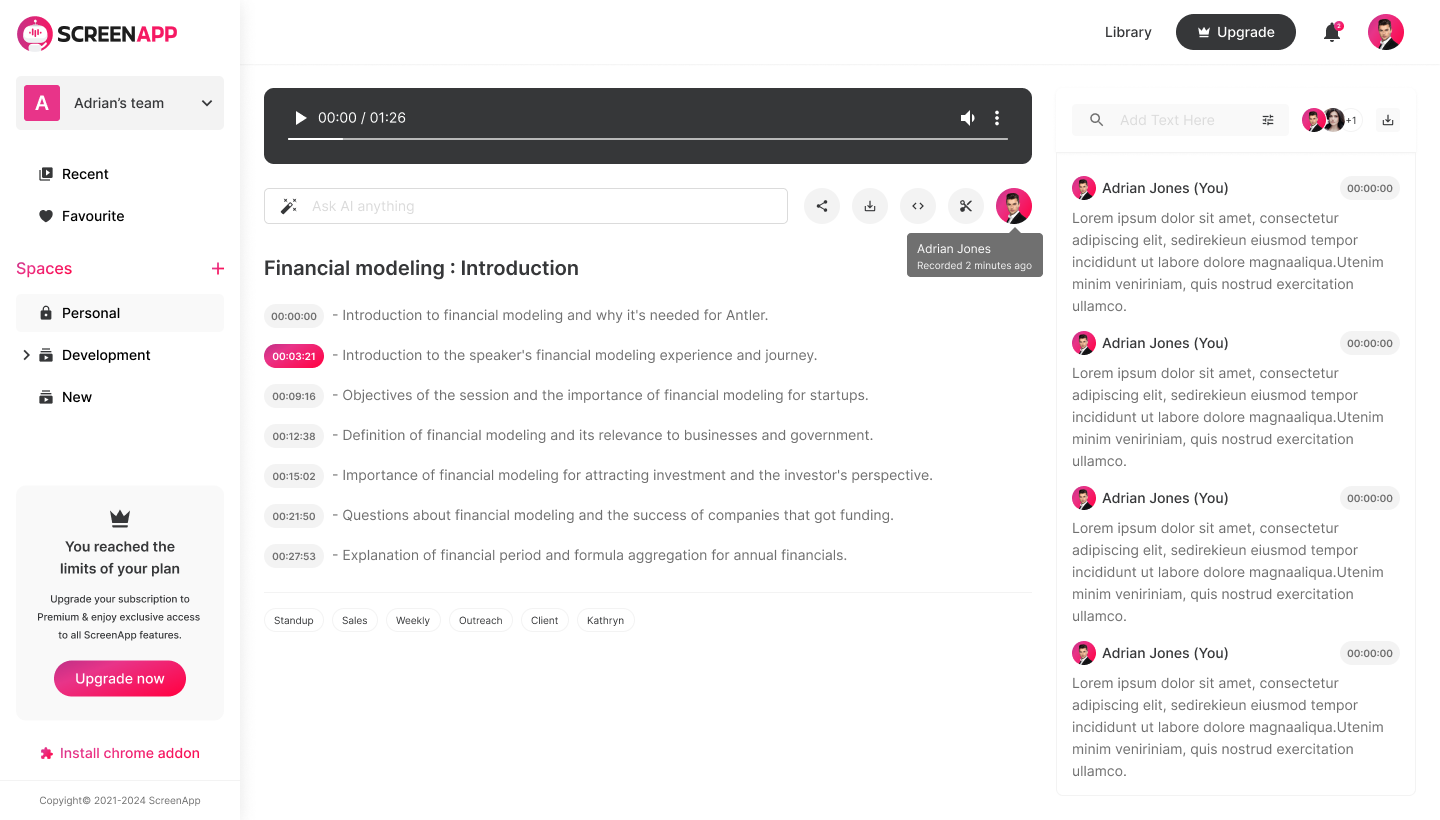
Top-Funktionen:
- One-Click-Aufnahme: Nehmen Sie mit einem einzigen Klick jedes Audio auf, das in Ihrem Chrome-Tab abgespielt wird. So können Sie ganz einfach Vorträge, Podcasts, Musik und mehr aufnehmen.
- KI-gestützte Rauschunterdrückung: Eliminieren Sie Hintergrundgeräusche wie Tastaturklicks, Lüftergeräusche und Umgebungsgeräusche für kristallklare Aufnahmen.
- Echtzeit-Transkription: Erhalten Sie Live-Transkripte Ihrer Aufnahmen während der Aufnahme, wodurch Sie Zeit und Mühe beim Notieren und Zusammenfassen von Inhalten sparen.
- Nahtlose Google Drive-Integration: Laden Sie Ihre Aufnahmen direkt in Google Drive hoch, um sie einfach zu speichern, darauf zuzugreifen und sie freizugeben.
- Mehrere Ausgabeformate: Speichern Sie Ihre Aufnahmen in verschiedenen Formaten wie MP3, WAV, M4A und FLAC, um Ihren Anforderungen gerecht zu werden.
- Videoaufnahme: Nicht nur Audio! Mit ScreenApp können Sie auch gleichzeitig Ihren Bildschirm aufnehmen, was es ideal für die Erstellung von Video-Tutorials, Präsentationen und Demos macht.
- Intuitive Oberfläche: Die Navigation in ScreenApp ist ein Kinderspiel, mit übersichtlichen Menüs und leicht zugänglichen Funktionen.
- Chrome-Erweiterung und Online-App: Verwenden Sie ScreenApp, wie Sie es bevorzugen, entweder als Browsererweiterung oder über die Web-App.
Vorteile:
- Benutzerfreundlichkeit: Perfekt für Anfänger und Profis gleichermaßen, mit einer optimierten Oberfläche und einem unkomplizierten Aufnahmeprozess.
- Vielseitige Funktionen: Nehmen Sie Audio und Video auf, transkribieren Sie Aufnahmen und integrieren Sie Google Drive - alles in einem Tool.
- KI-gestützte Verbesserungen: Rauschunterdrückung und Echtzeit-Transkription verleihen Ihren Aufnahmen einen erheblichen Mehrwert.
- Mehrere Ausgabeformate: Wählen Sie das Format, das am besten zu Ihren Anforderungen und Ihrem Dateiverwaltungssystem passt.
- Kostenloser Plan verfügbar: Beginnen Sie mit dem kostenlosen Plan, um die grundlegenden Funktionen auszuprobieren, bevor Sie ein Upgrade durchführen.
Nachteile:
- Erweiterte Bearbeitungsfunktionen fehlen: ScreenApp konzentriert sich hauptsächlich auf das Aufnehmen und Hochladen, nicht auf die erweiterte Bearbeitung.
- Begrenzte Aufnahmezeit im kostenlosen Plan: Der kostenlose Plan beschränkt die Aufnahmen auf 5 Minuten pro Sitzung.
- Bezahlte Pläne können für Vielnutzer teuer sein: Pro- und Business-Pläne können für diejenigen, die häufig lange Aufnahmen benötigen, kostspielig sein.
Insgesamt:
ScreenApp ist ein fantastisches All-in-One-Tool zur Audio- und Videoaufnahme für Chrome. Seine intuitive Benutzeroberfläche, die leistungsstarken KI-Funktionen und die nahtlose Integration mit Google Drive machen es zu einer Top-Wahl für Studenten, Pädagogen, Content-Ersteller und alle, die Online-Audio und -Video einfach aufnehmen müssen. Obwohl die erweiterten Bearbeitungsfunktionen begrenzt sind, machen der gesamte Funktionsumfang und die Benutzerfreundlichkeit ScreenApp zu einem Gewinner in unserem Buch.
Bewertung: 4,8 von 5 Sternen
Empfehlung: Wir empfehlen ScreenApp dringend allen, die ein einfaches, aber leistungsstarkes Tool zum Aufnehmen von Audio und Video aus ihrem Chrome-Browser suchen. Seine Intuitivität, die KI-gestützten Funktionen und die Google Drive-Integration machen es zu einer herausragenden Option für unterschiedliche Anforderungen.
2. Notta: ️KI-gestützte Transkription und Aufnahme
Überblick:
Notta zeichnet sich als leistungsstarker Anwärter in der Chrome-Audioaufnahmearena aus und integriert die Aufnahme nahtlos mit KI-gestützter Echtzeit-Transkription. Dieses funktionsreiche Tool richtet sich an Profis, Studenten und alle, die Audio effizient aufnehmen und transkribieren möchten.
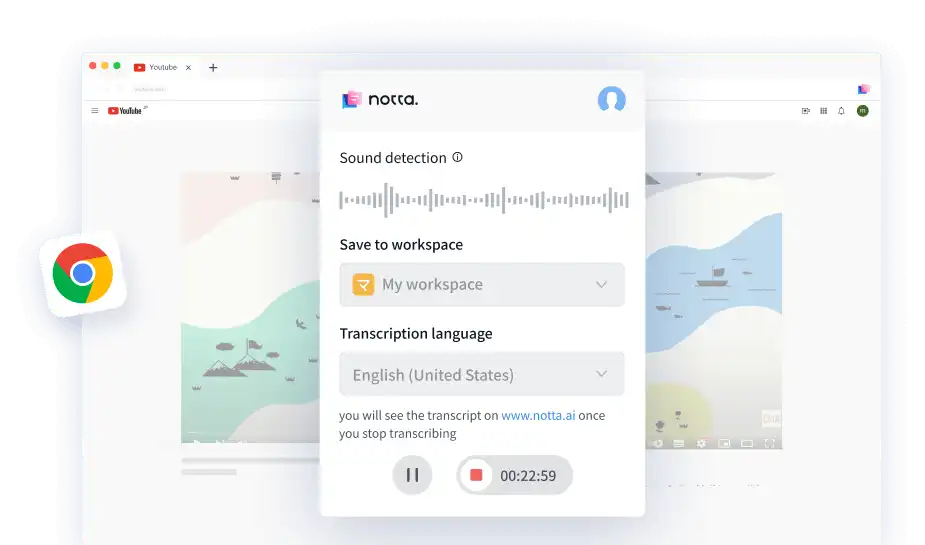
Top-Funktionen:
- Echtzeit-Transkription mit beeindruckender Genauigkeit: Die KI-Engine von Notta bietet eine Genauigkeit von bis zu 98,86 % für klares Audio, wodurch der manuelle Transkriptionsaufwand erheblich reduziert wird.
- Gleichzeitige Aufnahme und Transkription: Nehmen Sie Audio und den transkribierten Text in Echtzeit auf, wodurch die Notizen- und Überprüfungsprozesse optimiert werden.
- Mehrsprachige Unterstützung: Transkribieren Sie Audio in über 104 Sprachen und machen Sie es zu einem weltweit zugänglichen Tool.
- KI-gestützte Zusammenfassung und Extraktion von Aktionspunkten: Notta fasst die wichtigsten Punkte zusammen und identifiziert umsetzbare Elemente, wodurch Sie Zeit sparen und die Informationsgewinnung verbessern.
- Nahtlose Integration mit beliebten Plattformen: Exportieren Sie Ihre Aufnahmen und Transkripte einfach in Google Drive, Dropbox, Evernote und mehr.
- Web-App und Browser-Erweiterung verfügbar: Verwenden Sie Notta auf Windows-, Mac-, Android-, iOS- und Chromebook-Geräten.
Vorteile:
- Außergewöhnliche Genauigkeit und Geschwindigkeit: Sparen Sie Zeit und gewährleisten Sie Genauigkeit mit KI-gestützter Transkription.
- Multifunktionalität: Nehmen Sie Aktionspunkte an einem Ort auf, transkribieren Sie sie, fassen Sie sie zusammen und extrahieren Sie sie.
- Plattformübergreifende Zugänglichkeit: Arbeiten Sie von jedem Gerät aus, online oder offline.
- Einfach zu bedienen und zu navigieren: Die intuitive Benutzeroberfläche macht das Notieren und Organisieren zum Kinderspiel.
- Zusammenarbeitsfunktionen: Teilen Sie Aufnahmen und Transkripte mit Teammitgliedern für die gemeinsame Arbeit.
Nachteile:
- Einschränkungen des kostenlosen Plans: Der kostenlose Plan beschränkt die Aufnahmelänge und die Transkriptionsfunktionen.
- Die Genauigkeit kann bei komplexen Akzenten oder Hintergrundgeräuschen variieren: Erwägen Sie Investitionen in kostenpflichtige Pläne, um die Genauigkeit in solchen Situationen zu verbessern.
- Begrenzte Bearbeitungsoptionen: Während grundlegende Bearbeitungen möglich sind, erfordert die erweiterte Bearbeitung externe Tools.
Bewertung: 4,5 von 5 Sternen
Empfehlung:
Notta ist eine fantastische Wahl für alle, die häufig Audio aufnehmen und transkribieren müssen. Seine KI-gestützten Funktionen, die Echtzeit-Funktionalität und die plattformübergreifende Zugänglichkeit machen es zu einem effizienten und vielseitigen Tool. Der kostenlose Plan ist hervorragend für Gelegenheitsnutzer geeignet, während kostenpflichtige Pläne mehr Funktionen und Genauigkeit für Profis und Vielnutzer bieten. Wenn Sie Wert auf nahtlose Transkription und effizientes Notieren legen, ist Notta auf jeden Fall eine Erkundung wert.
Für diejenigen, die jedoch tiefgreifende Bearbeitungsfunktionen oder eine häufige Transkription von stark akzentuiertem oder verrauschtem Audio benötigen, sollten Sie Notta mit einem anderen Tool kombinieren, um maximale Flexibilität zu erzielen.
3. Movavi Screen Recorder für Chrome
Überblick: Movavi Screen Recorder für Chrome ist eine schlanke Chrome-Erweiterung zum Aufnehmen von Audio, das in Ihren Browser-Tabs abgespielt wird. Es verfügt über eine übersichtliche Benutzeroberfläche, One-Click-Aufnahme und grundlegende Anpassung der Ausgabeformate, sodass es für Benutzer geeignet ist, die eine einfache und effiziente Audioaufnahmelösung suchen.
Top-Funktionen:
- One-Click-Aufnahme: Nehmen Sie Audio mit einem einzigen Klick auf, sodass es mühelos und sofort möglich ist.
- Saubere Oberfläche: Die Benutzeroberfläche ist übersichtlich und aufgeräumt, was die einfache Navigation erleichtert.
- Formatwahl: Wählen Sie zwischen MP3 und WAV als Ausgabeformat.
- Qualitätseinstellungen: Wählen Sie je nach Bedarf zwischen hoher, mittlerer und niedriger Audioqualität.
- Leichtgewichtig: Die Erweiterung hat nur minimale Auswirkungen auf die Browserleistung.
- Kostenlos zu verwenden: Für grundlegende Aufnahmefunktionen sind keine Gebühren oder Abonnements erforderlich.
Vorteile:
- Einfach zu verwenden: Perfekt für Anfänger und Benutzer, die Wert auf Einfachheit legen.
- One-Click-Aufnahme: Ideal zum Festhalten flüchtiger Audiomomente.
- Leichtgewichtig: Belastet Ihre Browserressourcen nicht.
- Saubere Oberfläche: Die Navigation ist intuitiv und problemlos.
- Kostenlos zu verwenden: Eine gute Option für Gelegenheitsnutzer, die keine erweiterten Funktionen benötigen.
Nachteile:
- Begrenzte Funktionen: Es fehlen erweiterte Funktionen wie das Planen von Aufnahmen, Rauschunterdrückung oder Videoaufnahmen.
- Nur zwei Ausgabeformate: MP3- und WAV-Optionen reichen möglicherweise nicht für Benutzer aus, die bestimmte Formate benötigen.
- Keine Cloud-Speicherintegration: Aufnahmen werden lokal gespeichert, sodass keine bequemen Cloud-Speicheroptionen verfügbar sind.
- Keine Bearbeitungsfunktionen: Die Erweiterung bietet keine In-App-Audiobearbeitungsfunktionen.
Bewertung: 3,5 von 5 Sternen
Empfehlung: Movavi Screen Recorder für Chrome ist eine solide Wahl für Benutzer, die ein einfaches und kostenloses Tool zum Aufnehmen von einfachem Audio aus ihrem Browser benötigen. Seine One-Click-Aufnahme, die übersichtliche Benutzeroberfläche und die leichte Natur machen es benutzerfreundlich und unaufdringlich. Wenn Sie jedoch erweiterte Funktionen, Formatflexibilität, Bearbeitungsfunktionen oder Cloud-Speicherintegration benötigen, sollten Sie andere Optionen wie ScreenApp, Notta oder Cloud Audio Recorder in Betracht ziehen.
Fazit: Movavi Screen Recorder für Chrome ist eine gute Option für Gelegenheitsnutzer, die grundlegende Audioaufnahmefunktionen suchen. Seine Einfachheit und der kostenlose Zugriff machen es für schnelle Aufnahmen und alltägliche Bedürfnisse geeignet. Für anspruchsvollere Benutzer können die Funktionseinschränkungen jedoch die Erkundung alternativer Tools mit größeren Funktionen erforderlich machen.
4. Cloud Audio Recorder
Überblick: Cloud Audio Recorder optimiert die Audioaufnahme in Chrome, indem es intuitiver Nutzung und nahtloser Cloud-Speicherintegration Priorität einräumt. Vergessen Sie die lokale Dateiverwaltung - nehmen Sie jedes Audio auf, das in Ihrem Browser abgespielt wird, mit einem einzigen Klick auf und speichern Sie es direkt in Google Drive oder Dropbox, um mühelosen Zugriff auf allen Geräten zu erhalten.
Top-Funktionen:
- One-Click-Aufnahme: Nehmen Sie jedes Browser-Audio sofort mit einem einzigen Klick auf.
- Cloud-Speicherintegration: Speichern Sie Aufnahmen direkt in Google Drive oder Dropbox für Fernzugriff und automatische Backups.
- Mehrere Ausgabeformate: Wählen Sie zwischen MP3-, WAV- und OGG-Formaten für Ihre Aufnahmen.
- Chrome-Erweiterung und Online-App: Verwenden Sie die praktische Chrome-Erweiterung oder greifen Sie direkt über Ihren Browser auf das Tool zu.
- Einfache Oberfläche: Die Navigation im Recorder ist ein Kinderspiel, sodass er für Benutzer aller Stufen geeignet ist.
Vorteile:
- Mühelose Aufnahme: Die One-Click-Aufnahme macht das Aufnehmen von Audio schnell und schmerzlos.
- Cloud-Komfort: Kein lokaler Speicher mehr - greifen Sie von überall auf Ihre Aufnahmen zu.
- Einfache Integration: Funktioniert nahtlos mit beliebten Cloud-Speicherdiensten wie Google Drive und Dropbox.
- Mehrere Formate: Wählen Sie das Format, das Ihren Anforderungen am besten entspricht.
- Benutzerfreundliche Oberfläche: Einfache Navigation, auch für Technikneulinge.
Nachteile:
- Begrenzte Funktionen: Es fehlen erweiterte Bearbeitungsfunktionen und zusätzliche Funktionen im Vergleich zu anderen Tools.
- Keine Rauschunterdrückung: Hintergrundgeräusche können je nach Quellaudio ein Problem sein.
- Keine Dateiverwaltung: Keine Optionen zum Organisieren von Aufnahmen innerhalb des Tools selbst.
- Sicherheitsbedenken für einige: Das Speichern von Aufnahmen in der Cloud kann bei bestimmten Benutzern Datenschutzbedenken hervorrufen.
Empfehlung:
Cloud Audio Recorder ist ideal für Benutzer, die eine einfache und bequeme Möglichkeit suchen, Browser-Audio ohne technischen Aufwand aufzunehmen. Seine One-Click-Aufnahme und die nahtlose Cloud-Integration machen es perfekt für Studenten, Podcaster und alle, die Online-Audio für Offline-Hören speichern möchten. Wenn Sie jedoch erweiterte Bearbeitungsfunktionen oder Rauschunterdrückung benötigen, sollten Sie ein funktionsreicheres Tool in Betracht ziehen.
Gesamtbewertung: 4 von 5 Sternen. Cloud Audio Recorder zeichnet sich durch seine Benutzerfreundlichkeit und den Komfort der Cloud aus und ist somit eine solide Wahl für die einfache Aufnahme von einfachem Browser-Audio.
Bonus-Tipp: Erkunden Sie die Online-App, um Aufnahmen zu machen, ohne die Chrome-Erweiterung zu installieren.
5. Apowersoft Free Online Audio Recorder
Für diejenigen, die eine kostenlose und bequeme Lösung suchen, bietet das Online-Tool von Apowersoft eine solide Option. Nehmen Sie Audio ohne Downloads oder Installationen direkt von Ihrem Chrome-Browser auf. Wählen Sie zwischen verschiedenen Ausgabeformaten und bearbeiten Sie sogar Ihre Aufnahmen direkt im Browser.Überblick: Apowersoft Free Online Audio Recorder ist eine webbasierte Lösung zum Aufnehmen von Browser-Audio, die sich an Benutzer richtet, die Wert auf kostenlosen Zugriff und Flexibilität legen. Verzichten Sie auf Downloads und Installationen, nehmen Sie direkt von Ihrem Chrome-Browser auf und genießen Sie grundlegende Bearbeitungsfunktionen, ohne Ihr Fenster zu verlassen.
Top-Funktionen:
- Kostenlose Online-Aufnahme: Keine Downloads, keine Installationen, nur reiner kostenloser Aufnahmespaß.
- One-Click-Aufnahme: Starten Sie die Aufnahme von Browser-Audio mit einem einzigen Klick.
- Mehrere Ausgabeformate: Wählen Sie aus MP3-, WAV-, WMA- und AMR-Formaten für Ihr gespeichertes Audio.
- Grundlegende Bearbeitung: Schneiden Sie Aufnahmen zu, passen Sie die Lautstärke an und wenden Sie Ein- und Ausblendeffekte an.
- Live-Audio-Visualisierung: Überwachen Sie Ihre Aufnahmepegel in Echtzeit.
Vorteile:
- Völlig kostenlos: Nehmen Sie Audio ohne Kosten oder versteckte Gebühren auf.
- Keine Downloads oder Installationen: Starten Sie die Aufnahme sofort von Ihrem Browser aus.
- Mehrere Ausgabeformate: Wählen Sie das Format, das Ihren Anforderungen am besten entspricht.
- Grundlegende Bearbeitungsfunktionen: Verbessern Sie Ihre Aufnahmen mit einfachen Anpassungen.
- Live-Audio-Visualisierung: Behalten Sie die Kontrolle über Ihre Aufnahmepegel.
Nachteile:
- Begrenzte Funktionen: Es fehlen erweiterte Aufnahme- und Bearbeitungsfunktionen wie Rauschunterdrückung, Planung oder Stapelverarbeitung.
- Browserabhängigkeit: Erfordert eine aktive Chrome-Browserverbindung, um zu funktionieren.
- Mögliche Sicherheitsbedenken: Das Aufnehmen von Online-Audio kann bei einigen Benutzern Datenschutzbedenken hervorrufen.
- Keine Cloud-Speicherintegration: Aufnahmen werden lokal gespeichert, was eine manuelle Verwaltung erfordert.
Empfehlung:
Apowersoft Free Online Audio Recorder ist eine solide Wahl für Benutzer mit kleinem Budget oder die die Einfachheit eines Online-Tools bevorzugen. Seine One-Click-Aufnahme, die mehreren Ausgabeformate und die grundlegenden Bearbeitungsoptionen machen es zum Aufnehmen von einfachem Browser-Audio geeignet. Wenn Sie jedoch erweiterte Funktionen, Cloud-Speicherintegration oder Offline-Zugriff benötigen, sollten Sie andere Tools in Betracht ziehen.
Gesamtbewertung: 3,5 von 5 Sternen. Apowersoft Free Online Audio Recorder zeichnet sich durch seinen kostenlosen Zugriff und die bequeme Online-Benutzbarkeit aus, was ihn zu einer praktikablen Option für die Aufnahme von einfachem Browser-Audio im Handumdrehen macht.
Bonus-Tipp: Für längere Aufnahmesitzungen sollten Sie eine Powerbank verwenden, um zu vermeiden, dass der Akku Ihres Laptops entladen wird.
Wenn Sie eine präzise Kontrolle über die Audioaufnahme benötigen, zeichnet sich Audio Capture aus. Wählen Sie bestimmte Browser-Tabs aus, die Sie aufnehmen möchten, um sicherzustellen, dass Sie nur den gewünschten Audio-Stream aufnehmen. Dies macht es ideal für Situationen, in denen mehrere Tabs gleichzeitig Ton abspielen.
6. Nimbus Clarity
Überblick: Nimbus Clarity bricht die Form der einfachen Audioaufnahme und wagt sich in den Bereich des interaktiven Feedbacks und der kommentierten Aufnahmen. Nehmen Sie Audio zusammen mit Ihren Anmerkungen auf Webseiten oder Screenshots auf, was es ideal für die Erstellung von Lernvideos, die Bereitstellung von detailliertem Feedback oder die Erstellung visuell verbesserter Audio-Notizen macht.
Top-Funktionen:
- Integrierte Audioaufnahme: Nehmen Sie Ihre Stimme auf zusammen mit Anmerkungen und Markierungen.
- Interaktive Web-Anmerkung: Kommentieren Sie direkt auf Webseiten mit verschiedenen Tools wie Hervorhebungen, Textfeldern und Pfeilen.
- Screenshot-Markierungen: Nehmen Sie Screenshots auf und kommentieren Sie sie für visuelle Erklärungen und Feedback.
- Mehrere Formate: Speichern Sie Aufnahmen in MP3-, WAV- und OGG-Formaten, um Flexibilität zu gewährleisten.
- Cloud-Speicherintegration: Speichern Sie Aufnahmen und kommentierte Screenshots in Google Drive oder Dropbox.
- Teilen und Zusammenarbeit: Teilen Sie Anmerkungen und Aufnahmen einfach mit anderen.
Vorteile:
- Einzigartiger Feedback-Loop: Kombinieren Sie Audio-Kommentare mit visuellen Anmerkungen für wirkungsvolles Feedback oder Erklärungen.
- Pädagogisches Kraftpaket: Perfekt für die Erstellung von Videovorträgen, kommentierten Tutorials und interaktiven Lernmaterialien.
- Visuelles Storytelling: Verbessern Sie Audioaufnahmen mit visuellem Kontext durch Screenshot-Markierungen.
- Mehrere Formate: Wählen Sie das Audioformat, das Ihren Anforderungen am besten entspricht.
- Cloud-Komfort: Halten Sie alles organisiert und zugänglich durch die Cloud-Speicherintegration.
Nachteile:
- Lernkurve: Die Anmerkungsfunktionen erfordern möglicherweise eine anfängliche Einarbeitung für neue Benutzer.
- Begrenzte Bearbeitung: Es fehlen erweiterte Audiobearbeitungsfunktionen im Vergleich zu speziellen Audio-Tools.
- Fokus auf visuelle Verbesserung: Richtet sich hauptsächlich an Situationen, in denen visueller Kontext neben Audio entscheidend ist.
Empfehlung:
Nimbus Clarity glänzt für Benutzer, die ein interaktives und visuell gesteuertes Audioaufnahmeerlebnis wünschen. Pädagogen, Trainer, Feedback-Geber und alle, die ihren Audioaufnahmen visuellen Kontext hinzufügen möchten, werden Nimbus Clarity als wertvolles Tool empfinden. Wenn Ihr Fokus jedoch ausschließlich auf hochauflösender Audioaufnahme mit umfangreichen Bearbeitungsoptionen liegt, sollten Sie andere Tools auf dieser Liste in Betracht ziehen.
Gesamtbewertung: 4,5 von 5 Sternen. Die innovative Mischung aus Audioaufnahme und visueller Anmerkung von Nimbus Clarity macht es zu einem leistungsstarken Tool für die Erstellung interaktiver und ansprechender Inhalte. Es ist ein starker Kandidat für Benutzer, die neben ihren Audioaufnahmen Wert auf visuelle Klarheit legen.
7. Reverb Record
Überblick: Reverb Record konzentriert sich auf einen entscheidenden Aspekt der Audioaufnahme: müheloses Teilen und Einbetten. Nehmen Sie jedes Browser-Audio in Ihren Chrome-Tabs auf und generieren Sie sofort teilbare Links oder Einbettungscodes, um Ihre Aufnahmen nahtlos in Websites, Blogs, Foren oder jede Online-Plattform zu integrieren.
Top-Funktionen:
- One-Click-Aufnahme: Nehmen Sie jedes Browser-Audio mit einem einzigen Klick auf.
- Sofortiges Teilen: Generieren Sie teilbare Links oder Einbettungscodes für Ihre Aufnahmen direkt.
- Keine Registrierung erforderlich: Starten Sie die Aufnahme und das Teilen, ohne ein Konto zu erstellen.
- Einbettungsoptionen: Wählen Sie aus verschiedenen Einbettungsgrößen und passen Sie die Wiedergabeoptionen an.
- Sprachwechsler: Fügen Sie mit verschiedenen Sprachfiltern Spaß und Personalisierung hinzu.
Vorteile:
- Unübertroffene Sharing-Einfachheit: Bringen Sie Ihre Aufnahmen mit nur einem Klick raus.
- Einbettungsfreiheit: Integrieren Sie Ihr Audio direkt in Webseiten, Blogs und mehr.
- Keine Anmeldeaufwand: Springen Sie direkt rein und beginnen Sie mit der Aufnahme und dem Teilen.
- Anpassungsoptionen: Personalisieren Sie Ihre Einbettungscodes und steuern Sie das Wiedergabeverhalten.
- Sprachfilter für Spaß: Bringen Sie etwas Unbeschwertheit in Ihre Aufnahmen.
Nachteile:
- Begrenzte Funktionen: Es fehlen erweiterte Aufnahme- oder Bearbeitungsfunktionen im Vergleich zu anderen Tools.
- Kurze Aufnahmezeit: Kostenlose Benutzer sind auf 2-minütige Aufnahmen beschränkt.
- Datenschutzbedenken für einige: Das öffentliche Teilen von Links kann bei sensiblen Aufnahmen Datenschutzbedenken hervorrufen.
- Keine Cloud-Speicherintegration: Aufnahmen werden vorübergehend gespeichert und müssen für den dauerhaften Zugriff heruntergeladen werden.
Empfehlung:
Reverb Record ist perfekt für Benutzer geeignet, die das Teilen und Einbetten ihrer Browser-Audioaufnahmen priorisieren. Pädagogen, Blogger, Podcaster oder alle, die Audio direkt in ihre Online-Inhalte integrieren möchten, werden die mühelosen Sharing-Funktionen als unschätzbar wertvoll empfinden. Wenn Sie jedoch erweiterte Aufnahme- oder Bearbeitungsfunktionen, längere Aufnahmezeiten oder Cloud-Speicheroptionen benötigen, sollten Sie andere Tools auf dieser Liste in Betracht ziehen.
Gesamtbewertung: 4 von 5 Sternen. Reverb Record glänzt durch seine intuitiven Sharing- und Einbettungsfunktionen und ist somit eine Top-Wahl für diejenigen, die ihr aufgenommenes Audio nahtlos in Online-Plattformen integrieren möchten. Seine Benutzerfreundlichkeit und die spielerischen Sprachfilter tragen zu seiner Attraktivität bei.
Bonus-Tipp: Verwenden Sie vorab aufgenommene Intros und Outros, um Ihren geteilten Aufnahmen Professionalität zu verleihen.
8. Mote: Sprachnotizen und Feedback
Überblick: Mote entfernt sich von umfassenden Aufnahmen und taucht in den Bereich prägnanter Sprachnotizen und mundgerechten Audio-Feedbacks ein. Stellen Sie sich vor, Sie hinterlassen Sprachkommentare in Google Docs, tauschen sich schnell mit Kollegen aus oder erstellen kurze Audionachrichten - Mote ermöglicht es Ihnen, all dies und mehr nahtlos innerhalb verschiedener Plattformen zu tun.
Top-Funktionen:
- Mikro-Aufnahme Fokus: Nehmen Sie kurze Audio-Clips und Sprachnotizen auf, die sich perfekt für Feedback, Kommentare und schnelle Nachrichten eignen.
- Plattformintegration: Lässt sich nahtlos in Google Docs, Gmail, Slides, Sheets und viele andere Plattformen integrieren.
- Transkription: Transkribiert automatisch Ihre Sprachnotizen für den Textzugriff.
- Zusammenarbeit und Teilen: Teilen Sie Sprachnotizen einzeln oder arbeiten Sie mit anderen an Aufnahmen zusammen.
- Live-Zuhören: Empfänger können Ihre Notizen in Echtzeit ohne Downloads anhören.
- Mobile App: Nehmen Sie Notizen unterwegs mit der Mote Mobile App auf und teilen Sie sie.
Vorteile:
- Mikro-Messaging-Kraftpaket: Ideal, um prägnantes Feedback zu hinterlassen, schnelle Gedanken auszutauschen und Audio-Anmerkungen hinzuzufügen.
- Nahtlose Plattformintegration: Funktioniert direkt in Ihrem bestehenden Workflow, ohne zwischen Tools wechseln zu müssen.
- Transkriptionskomfort: Macht Ihre Audionotizen für jedermann zugänglich.
- Zusammenarbeit und einfaches Teilen: Teilen und arbeiten Sie mühelos an Sprachnotizen zusammen.
- Echtzeit-Zuhören: Eliminiert die Notwendigkeit von Downloads für die sofortige Wiedergabe.
- Mobile Zugänglichkeit: Nehmen Sie Notizen von überall mit Ihrem Telefon auf und teilen Sie sie.
Nachteile:
- Nicht für lange Aufnahmen: Es fehlt die Möglichkeit, längere Audio-Streams aufzunehmen.
- Begrenzte Bearbeitungsfunktionen: Bietet grundlegendes Zuschneiden, aber keine erweiterten Audiobearbeitungsfunktionen.
- Einschränkungen des kostenlosen Plans: Der kostenlose Plan beschränkt die Aufnahmelänge und den Transkriptionszugriff.
Empfehlung:
Mote ist ein Muss für alle, die Wert auf prägnante Kommunikation und Audio-Feedback legen. Pädagogen, Dokumentmitarbeiter, Content-Ersteller und alle, die ihren Online-Interaktionen eine persönliche Note verleihen möchten, werden Mote als unschätzbar wertvoll empfinden. Wenn Sie jedoch längere Audioaufnahmen benötigen oder erweiterte Bearbeitungsfunktionen benötigen, sollten Sie sich andere Tools auf dieser Liste ansehen.
Gesamtbewertung: 4 von 5 Sternen. Mote zeichnet sich durch seine Mikroaufnahme-Funktionen und die nahtlose Plattformintegration aus, was es zu einem leistungsstarken Tool für die schnelle Audiokommunikation und Feedback in Ihrem bestehenden Workflow macht. Seine intuitive Benutzeroberfläche und die mobile Zugänglichkeit tragen zu seinem Charme bei.
Bonus-Tipp: Verwenden Sie die Chrome-Erweiterung von Mote, um Audio direkt von jeder Webseite aufzunehmen.
9. Screencastify
Überblick: Screencastify übertrifft die einfache Audioaufnahme und betritt den Bereich der Multimedia-Erstellung. Nehmen Sie Ihren Bildschirm zusammen mit Browser-Audio auf, was es ideal für die Erstellung von Anleitungsvideos mit Voiceover, die Aufnahme von Online-Demonstrationen mit Kommentaren oder die Erstellung dynamischer Präsentationen mit synchronisiertem Audio macht.
Top-Funktionen:
- Kombinierte Bildschirm- und Audioaufnahme: Nehmen Sie gleichzeitig Ihren Browserbildschirm und Audio auf.
- Video-Editing-Suite: Bearbeiten Sie Aufnahmen mit Funktionen wie Zuschneiden, Übergängen, Overlays und Anmerkungen.
- Cloud-Speicher und Teilen: Speichern Sie Aufnahmen in Google Drive oder Dropbox und teilen Sie sie einfach.
- Chrome-Erweiterung und Online-App: Wählen Sie Ihre Aufzeichnungsplattform - Chrome-Erweiterung oder webbasierte App.
- Mehrere Ausgabeformate: Speichern Sie Aufnahmen in den Formaten MP4, MP3, GIF oder WebM für verschiedene Anwendungen.
- Bildschirmzeichnen und Anmerkungen: Verbessern Sie Ihre Aufnahmen mit visuellen Anmerkungen und Zeichnungen.
Vorteile:
- Video- und Audio-Duo: Perfekt für die Erstellung von Unterrichtsinhalten, Demonstrationen und Multimedia-Präsentationen.
- Eingebaute Videobearbeitung: Polieren Sie Ihre Aufnahmen, ohne das Tool zu verlassen.
- Cloud-Komfort: Einfache Speicher- und Freigabeoptionen für Ihre Kreationen.
- Plattformzugänglichkeit: Verwenden Sie die Chrome-Erweiterung oder die Online-App nach Ihren Wünschen.
- Mehrere Formate: Passen Sie Ihre Aufnahmen mit verschiedenen Ausgabeoptionen für verschiedene Verwendungszwecke an.
- Visuelle Verbesserungen: Fügen Sie Klarheit und Betonung mit Bildschirm-Anmerkungen hinzu.
Nachteile:
- Steilere Lernkurve: Bearbeitungsfunktionen erfordern möglicherweise eine gewisse Einarbeitung für neue Benutzer.
- Einschränkungen des kostenlosen Plans: Der kostenlose Plan beschränkt die Aufnahmelänge und die Funktionen.
- Nicht ausschließlich für Audioaufnahmen: Dient hauptsächlich der Videoerstellung, wobei die Audioaufnahme eine Ergänzung darstellt.
Empfehlung:
Screencastify ist eine überzeugende Wahl für Benutzer, die sowohl Bildschirm-